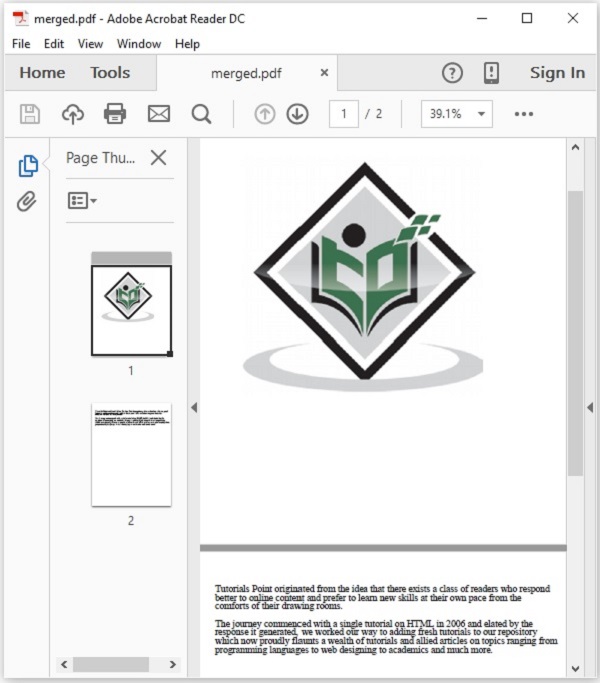PDFBox - Zusammenführen mehrerer PDF-Dokumente
Im vorherigen Kapitel haben wir gesehen, wie ein bestimmtes PDF-Dokument in mehrere Dokumente aufgeteilt wird. Lassen Sie uns nun lernen, wie Sie mehrere PDF-Dokumente zu einem einzigen Dokument zusammenführen.
Zusammenführen mehrerer PDF-Dokumente
Mit der genannten Klasse können Sie mehrere PDF-Dokumente zu einem einzigen PDF-Dokument zusammenführen PDFMergerUtility Klasse bietet diese Klasse Methoden zum Zusammenführen von zwei oder mehr PDF-Dokumenten zu einem einzigen PDF-Dokument.
Im Folgenden finden Sie die Schritte zum Zusammenführen mehrerer PDF-Dokumente.
Schritt 1: Instanziieren der PDFMergerUtility-Klasse
Instanziieren Sie die Merge-Dienstprogrammklasse wie unten gezeigt.
PDFMergerUtility PDFmerger = new PDFMergerUtility();Schritt 2: Festlegen der Zieldatei
Legen Sie die Zieldateien mit der Methode setDestinationFileName () fest (siehe unten).
PDFmerger.setDestinationFileName("C:/PdfBox_Examples/data1/merged.pdf");Schritt 3: Einstellen der Quelldateien
Legen Sie die Quelldateien mit der Methode addSource () fest (siehe unten).
File file = new File("path of the document")
PDFmerger.addSource(file);Schritt 4: Zusammenführen der Dokumente
Führen Sie die Dokumente mit der Methode mergeDocuments () der PDFmerger-Klasse wie unten gezeigt zusammen.
PDFmerger.mergeDocuments();Beispiel
Angenommen, wir haben zwei PDF-Dokumente - sample1.pdf und sample2.pdf, in dem Weg C:\PdfBox_Examples\ Wie nachfolgend dargestellt.
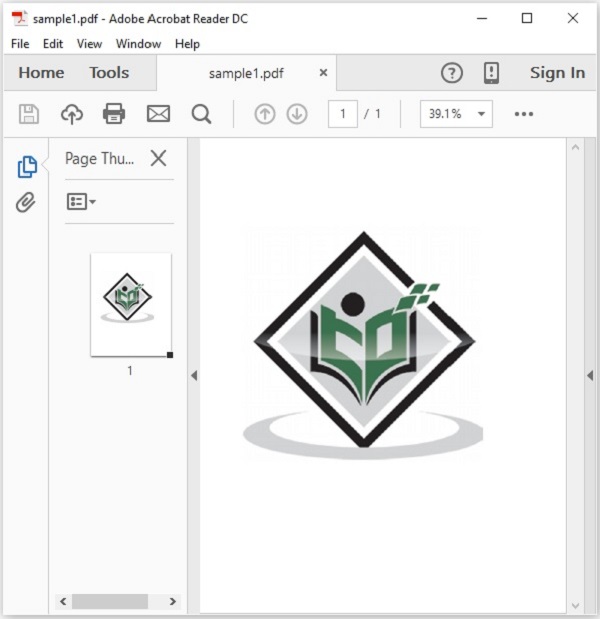
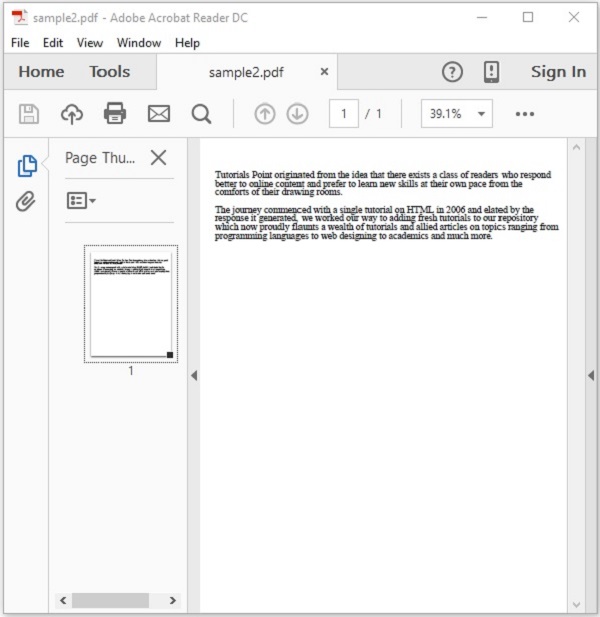
Dieses Beispiel zeigt, wie die obigen PDF-Dokumente zusammengeführt werden. Hier werden die genannten PDF-Dokumente zusammengeführtsample1.pdf und sample2.pdf in ein einzelnes PDF-Dokument merged.pdf. Speichern Sie diesen Code in einer Datei mit NamenMergePDFs.java.
import org.apache.pdfbox.multipdf.PDFMergerUtility;
import java.io.File;
import java.io.IOException;
public class MergePDFs {
public static void main(String[] args) throws IOException {
File file1 = new File("C:\\EXAMPLES\\Demo1.pdf");
File file2 = new File("C:\\EXAMPLES\\Demo2.pdf");
//Instantiating PDFMergerUtility class
PDFMergerUtility PDFmerger = new PDFMergerUtility();
//Setting the destination file
PDFmerger.setDestinationFileName("C:\\Examples\\merged.pdf");
//adding the source files
PDFmerger.addSource(file1);
PDFmerger.addSource(file2);
//Merging the two documents
PDFmerger.mergeDocuments();
System.out.println("Documents merged");
}
}Kompilieren Sie die gespeicherte Java-Datei und führen Sie sie mit den folgenden Befehlen an der Eingabeaufforderung aus.
javac MergePDFs.java
java MergePDFsBei der Ausführung verschlüsselt das obige Programm das angegebene PDF-Dokument mit der folgenden Meldung.
Documents mergedWenn Sie den angegebenen Pfad überprüfen, können Sie feststellen, dass es sich um ein PDF-Dokument mit Namen handelt merged.pdf wird erstellt und enthält die Seiten der beiden Quelldokumente, wie unten gezeigt.